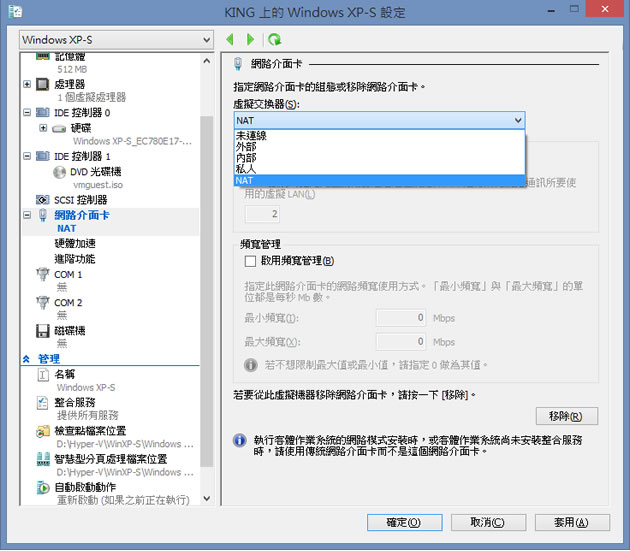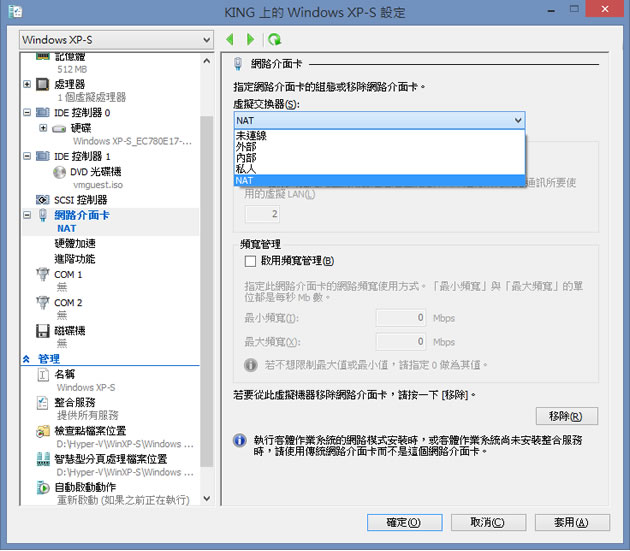
以前使用 Windows Virtual PC 建立虛擬機時,有內建的 NAT(Network Address Translation)可使用,但取而代之的 Hyper-V 環境中則無 NAT 的功能,這對於沒有多個 IP 可以使用的環境,例如使用中華電信的 CHT WIFI 熱點上網,一個帳號只允許一個設備連網,這對執行在 Windows 內的虛擬機便無法有上網的功能,所以此時可以使用網際網路連線共用 (ICS)來建立 NAT 解決此問題。
🔔 不錯過任何精彩! 立即訂閱我們的 LINE 官方帳號
每次發佈新文章時,您將會第一時間收到本站文章連結通知,輕鬆掌握最新資訊!
如何讓 Hyper-V 所建立的虛擬機器,可以使用 NAT 來共享網路?
1.開啟 Hyper-V 管理員後,在最右邊的動作欄,點擊 [虛擬交換器管理員...]。
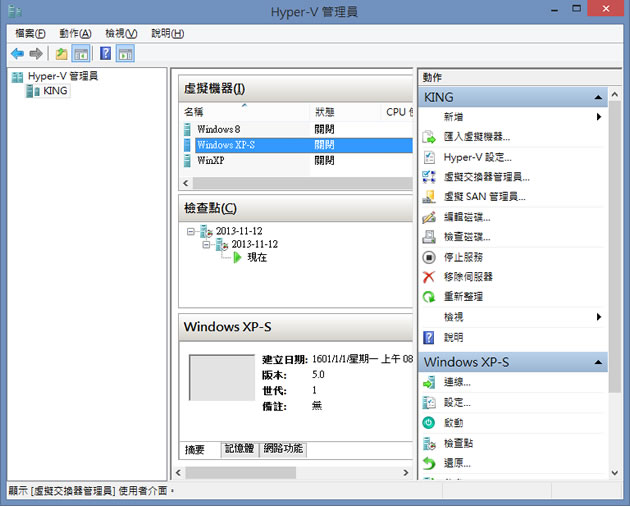
2.接下來,點擊 [建立虛擬交換器]。
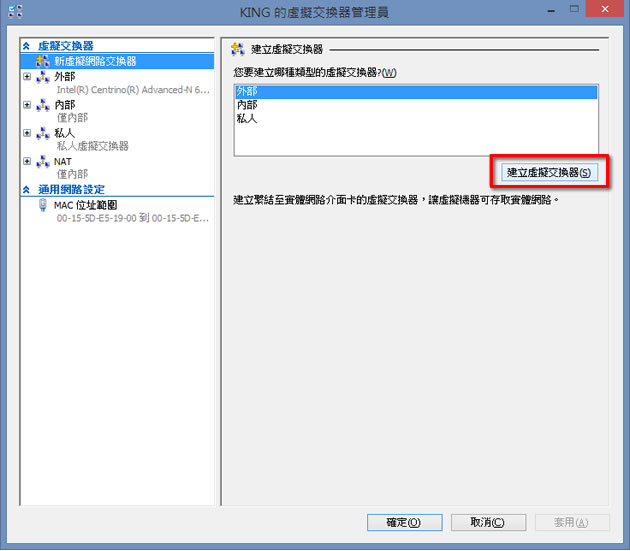
3.輸入自訂的交換器名稱,例如 NAT,連線類型則點選[內部網路]後,按[確定]。
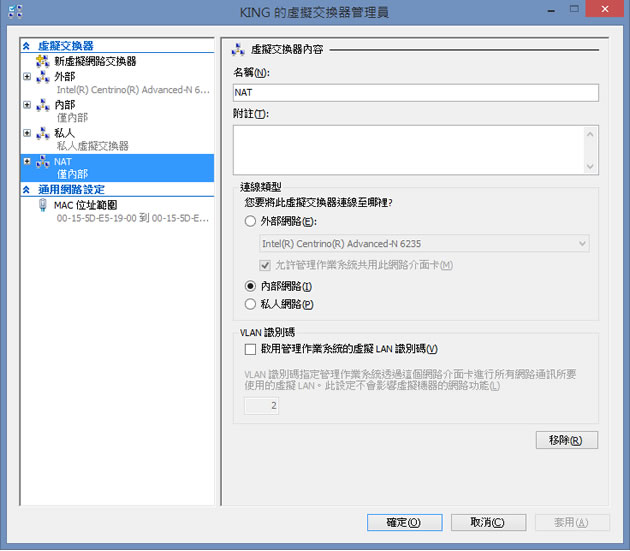
4.開啟控制台 > 網路和網際網路 > 網路和共用中心 > 點擊[變更介面卡設定],會看到剛剛所新增的虛擬網卡。
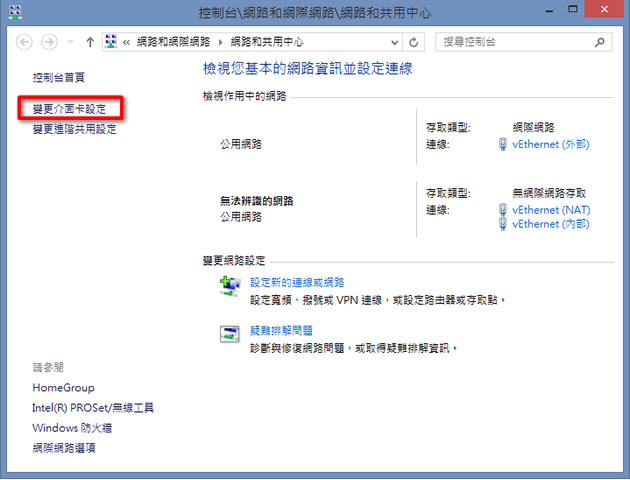
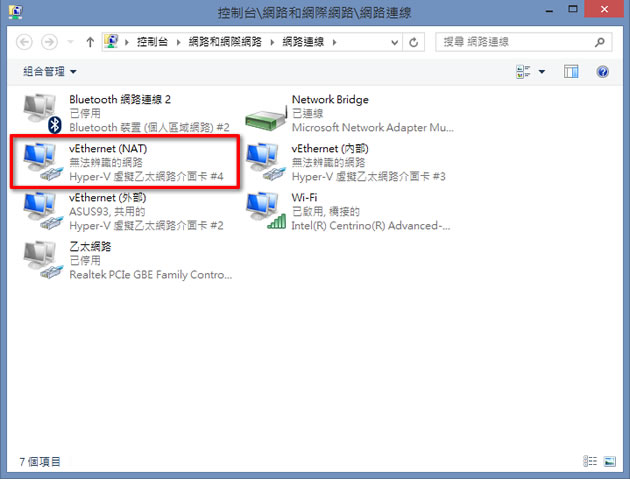
5.接下來,選擇本機實際使用的網卡(可能有網路線插著的乙太網路或無線網路(可用無線的 SSID 進行辨識),重點就是實際在本機連接網際網路的虛擬或實體網路卡),以本次示範環境為例,本機是使用無線網卡接收訊號,故使用滑鼠右鍵點擊 vEthernet(外部) > [內容]。
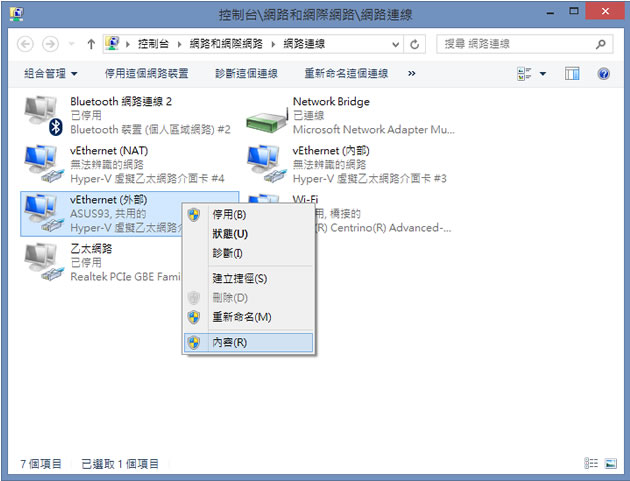
6.切換到[共用]頁籤,勾選[允許其他網路使用者透過這台電腦的網際網路連線來連線]後,選擇要共享訊號的網路卡(這裡就選擇之前所建立的 NAT 虛擬網卡),按[確定]後離開設定視窗。
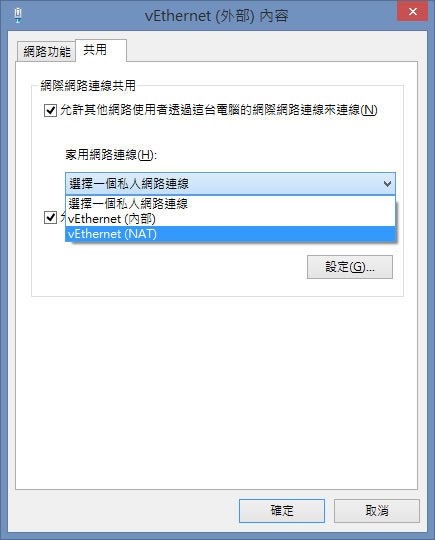
7.接下來,確認是否設定正確,可以檢查之前所建立的 NAT 虛擬網卡,是否有取得有效的內部 IP 位置。
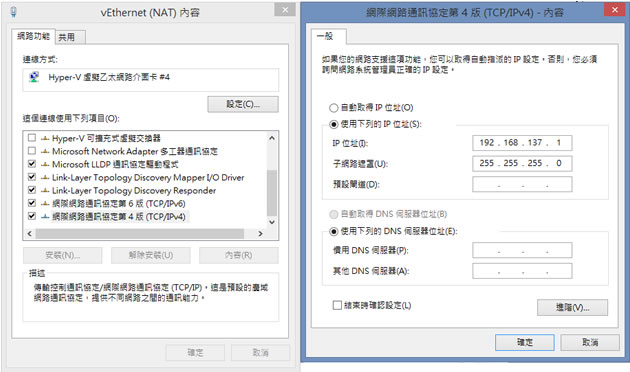
8.將 Hyper-V 內的虛擬機器,設定成該 NAT 網卡後,按[確定]。